Comment empêcher votre souris de réveiller votre PC Windows

Si une légère bosse sur votre bureau est suffisante pour réveiller votre PC endormi, c'est probablement votre souris qui se réveille.
CONNEXION: Comment éviter que votre ordinateur ne se réveille accidentellement
Par défaut, le déplacement de votre souris est l'une des raisons pour lesquelles votre PC sort du mode veille. Le problème est que vous avez à peine besoin de toucher la souris pour l'enregistrer. Cogner dans votre bureau ou même marcher lourdement dans la même pièce suffit souvent à déclencher l'appel de réveil. Heureusement, il est facile de désactiver ce comportement et de laisser votre ordinateur se réveiller lorsque vous appuyez sur une touche du clavier.
Appuyez sur Démarrer, tapez "souris", puis cliquez sur la sélection pour ouvrir l'application du panneau de configuration.
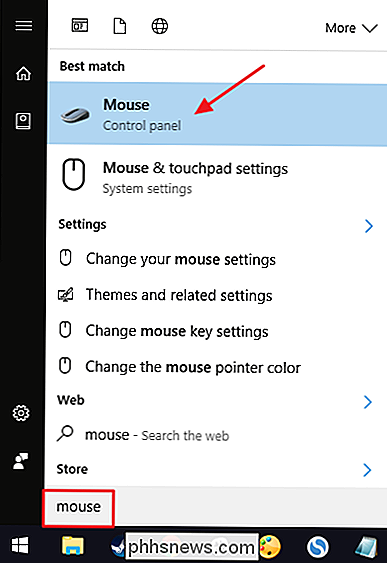
Dans la fenêtre "Propriétés de la souris", passez à l'onglet "Matériel"
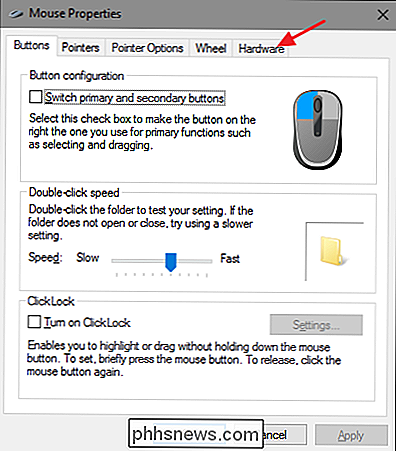
Sélectionnez la souris que vous souhaitez contrôler dans la liste, puis cliquez sur le bouton "Propriétés". Vous verrez plus d'une souris répertoriée sur certains systèmes, par exemple, un ordinateur portable doté d'un pavé tactile et d'une souris externe. Veillez donc à sélectionner celui que vous souhaitez désactiver.
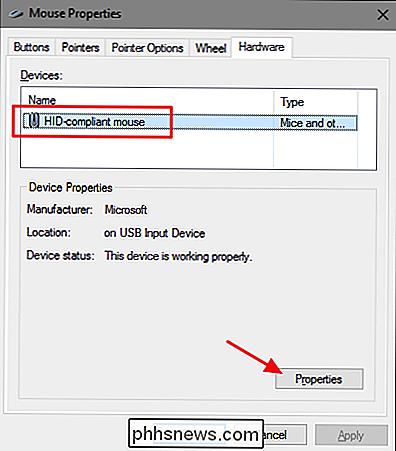
Dans la fenêtre des propriétés de la souris, cliquez sur le bouton "Modifier les paramètres"
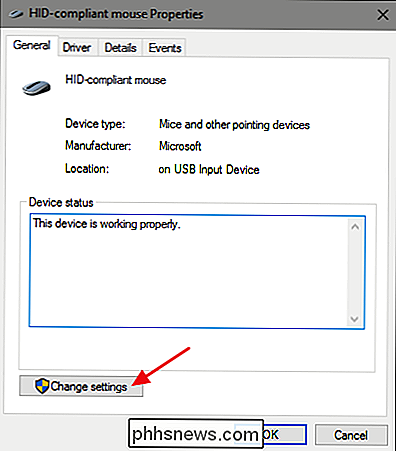
Passez à l'onglet Gestion de l'alimentation et désactivez l'option "Autoriser cet appareil à réveiller l'ordinateur"
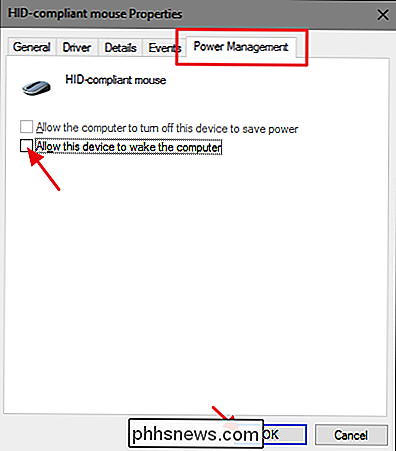
CONNEXION: Comment arrêter l'activité réseau de votre PC Windows?
Désactiver la capacité de votre souris à réveiller votre PC est assez simple, même si l'option est un peu enfouie dans l'application du panneau de configuration de la souris. Les bonnes nouvelles sont que d'autres appareils qui sont autorisés à réveiller votre PC sont contrôlables d'une manière similaire. Pour certains appareils, vous trouverez l'option via le Panneau de configuration. Pour d'autres, comme votre contrôleur réseau, vous y accéderez via le Gestionnaire de périphériques. Mais maintenant que vous savez ce qu'il faut rechercher, il ne devrait pas être difficile à trouver.

Comment rechercher et installer des applications sur votre Apple Watch
Une fois que vous avez installé des applications sur votre nouvelle Apple Watch, ce n'est pas grave, mais si vous venez de retirer le film protecteur Vous êtes probablement un peu perplexe quant à la façon dont fonctionne votre nouvelle montre. Jetons un coup d'œil sur la façon d'obtenir des applications de votre iPhone à votre montre CONNEXION: Comment ajouter des complications tierces à votre Apple Watch Si vous êtes un vétéran du smartphone, que ce soit sur iPhone ou Android Peu importe, vous êtes habitué à la routine.

Vérification, gestion et effacement des données / cache stockées par les services Google Play
Votre téléphone stocke une mine d'informations telles que les applications téléchargées, les sites Web que vous consultez et les recherches que vous effectuez. L'effacement des caches et des données pour les applications effacera cette information, mais vous devez effacer le cache et les données séparément pour chaque application.



